精選文章
- 01 轉移系統到 M.2 SSD
- 02 建立可攜式 Windows USB
- 03 不克隆的情況下移動系統至 SSD
- 04 如何從 SSD 開機
- 05 併用 SSD 和 HDD
「有沒有什麼辦法不用克隆就可以將 Windows 系統轉移 SSD ?看來系統克隆解決方案經常被推薦用於硬碟更換。我還是想知道有沒有一款 Microsoft 軟體可以不用克隆就可以轉移系統?」
磁碟克隆似乎是一項複雜的任務,您可能認為只有專業人員才能處理。當我們要將作業系統轉移到 SSD 時,通常需要克隆硬碟。然而,使用者可能希望在不克隆系統的情況下重新定位他們的系統。本文將講述一種轉移資料的方法。我們將推薦可以快速完成該操作的工具。該軟體有易於使用的介面,因此即使您是第一次使用,您也能快速掌握。讓我們來看看解決方案。
有沒有辦法在不克隆的情況下將系統轉移 SSD?
您想在不克隆的情況下將系統移至 SSD。不幸的是,Microsoft 的傳統工具不提供將相同的資料複製到新硬碟的方法。
系統克隆是最佳選擇。這是將系統轉移到新 SSD 的最簡單、最快捷、最方便的方法。在新位置重新安裝資料變得更加容易。
如果您不想克隆,可以使用全新安裝而不是克隆。在安裝新的 Windows 副本之前,全新安裝會清除硬碟上的所有內容。不僅可以幫助您解決升級問題,還可以讓您從新安裝重新開始,這將提升系統速度並解決問題。
沒有克隆:如何在 SSD 乾淨安裝 Windows 11/10/8/7
如果您確實不想自己在 SSD 上安裝 Windows 系統,那麼此部分說明適用於您的情況,即使這是一個需要高科技技能的漫長而乏味的過程。
以下是在 SSD 上全新安裝 Windows 11 的步驟教學。
步驟 1
前往 Microsoft 官網,選擇「建立 Windows 11安裝媒體」並下載。
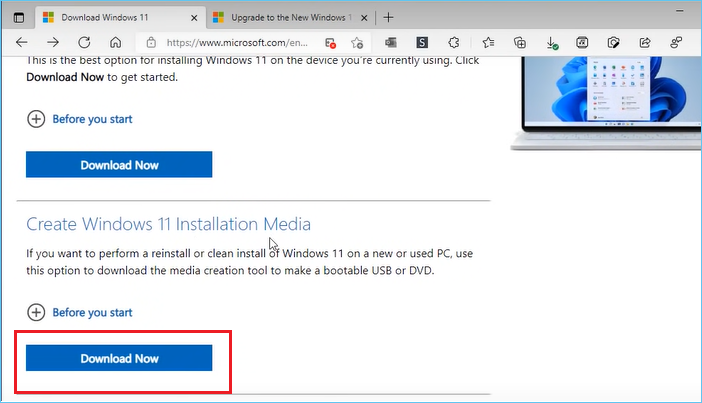
步驟 2
檢查 USB 快閃磁碟機,因為我們正在建立可開機媒體。
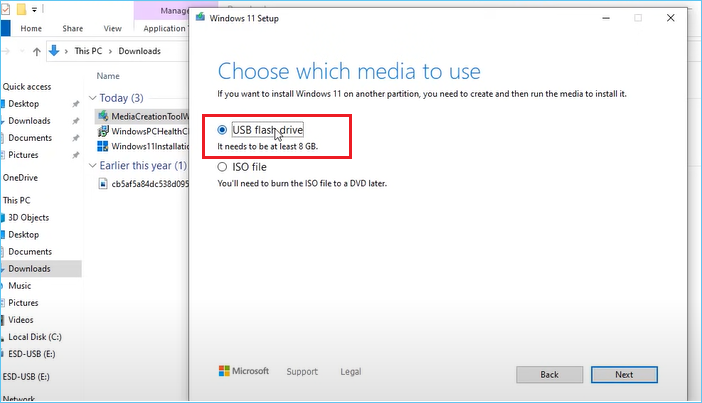
步驟 3
再列表中點擊 USB。確保選擇正確的 USB,因為它會清除所有資料。
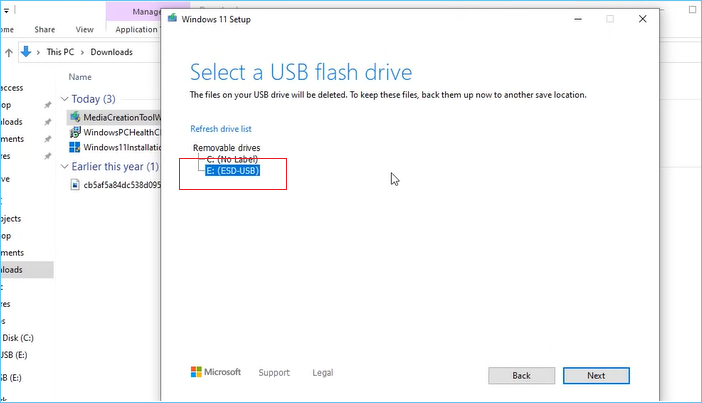
步驟 4
現在 Windows 安裝檔案將開始下載。
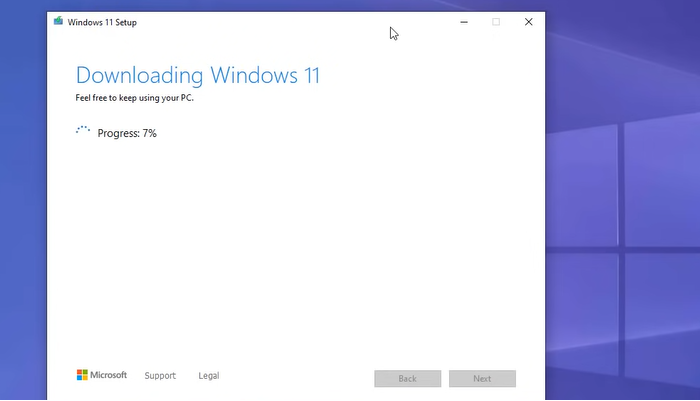
步驟 5
當 USB 準備就緒時,點擊完成按鈕。現在從 Windows 設定重新啟動系統。點擊「立即安裝」按鈕。
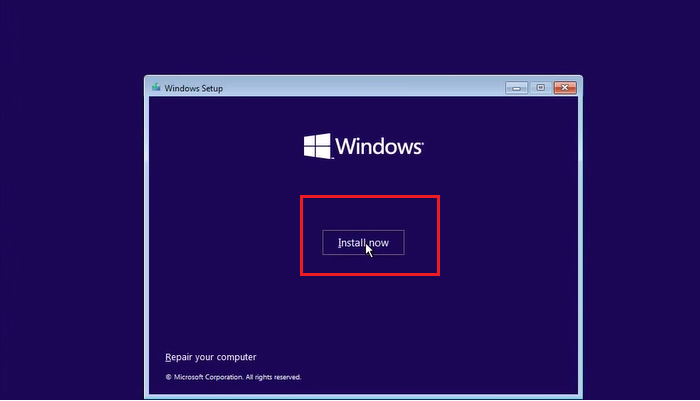
步驟 6
程式將要求提供產品金鑰。
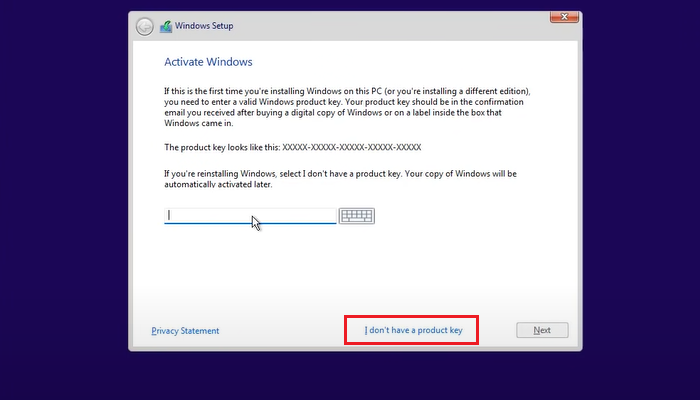
如果是全新安裝,則需要提供產品金鑰。如果您已正確啟用 Windows,則可以選擇「我沒有產品金鑰」。
步驟 7
選擇要安裝系統的位置。
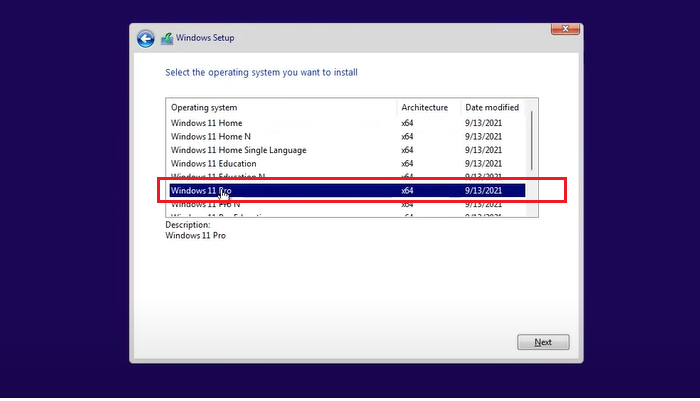
步驟 8
點擊自定義選項以執行 Windows 11 的全新安裝。
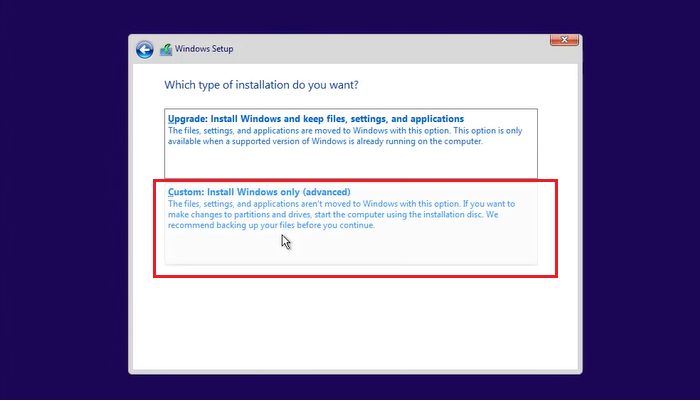
步驟 9
選擇要下載 Windows 系統的磁碟區。

步驟 10
點擊未配置空間開始全新安裝 Windows 11
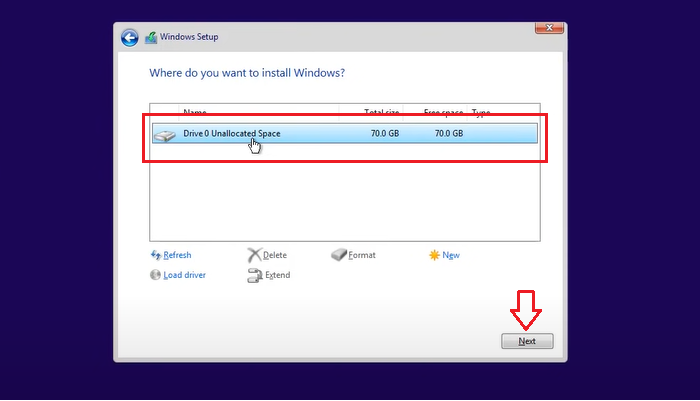
步驟 11
完成安裝過程並選擇設定新裝置。
如果您想從以前的備份中復原一些資料,您也可以選擇它。Windows 安裝完成。
比較克隆和全新安裝
我們建議使用 EaseUS Todo Backup 之類的磁碟克隆軟體,以使該過程簡單快捷。軟體有系統克隆和磁碟克隆功能。系統克隆選項使其成為將 Windows 安裝檔案和資料夾中的所有內容、開機檔案和設定從電腦轉移到新硬碟的一站式解決方案,無需像耗時的全新安裝過程那樣安裝 Windows 作業系統!
EaseUS Todo Backup 是一款用於克隆系統、硬碟和資料的襖用軟體。簡化了克隆過程並確保沒有資料遺失。以下是該軟體的一些最突出的特點。
- 支援 Windows 11/8/10/7
- 製作您想要的硬碟或資料的完整副本
- 無需重新安裝 Windows 的簡單過程
- 提供資料安全
- 防止資料丟失
- 建立備份
EaseUS 磁碟克隆軟體能夠克隆許多品牌的 HDD 或 SSD。它與 Windows 系統相容,並探索您的所有硬體特性以實現 100% 相同的克隆。現在讓我們按照簡單的進行輕鬆克隆、移動和轉移系統到 SSD。
步驟1. 在主介面中,找到「工具」並點選,您會看到「系統克隆」和其他工具都在這裡。
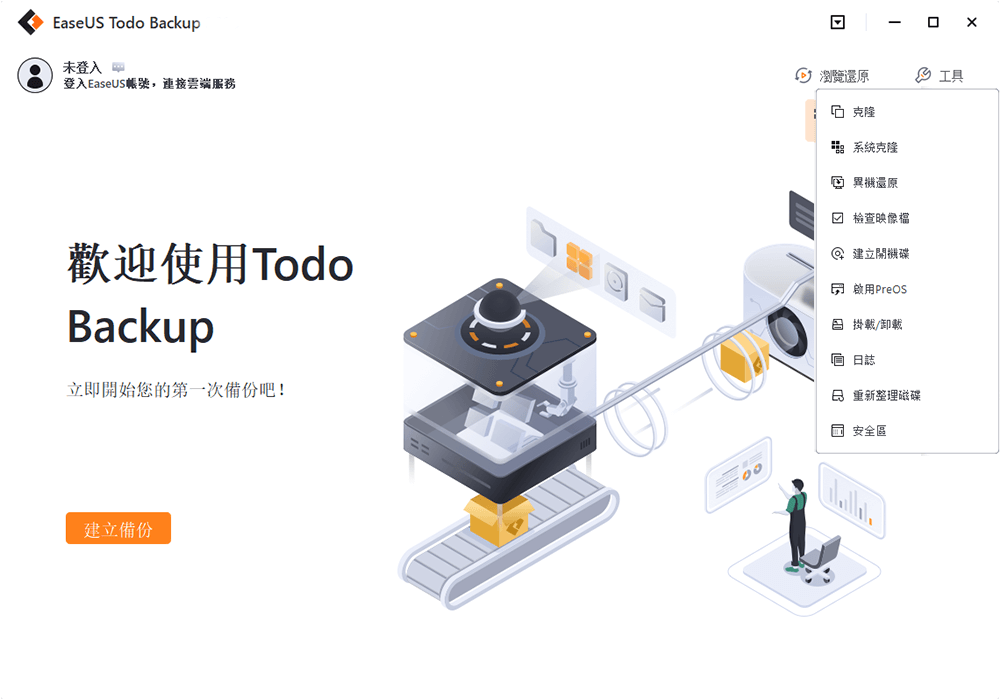
步驟2. EaseUS Todo Backup將自動選取開機和系統磁區,選擇目標磁碟並點擊「下一步」。
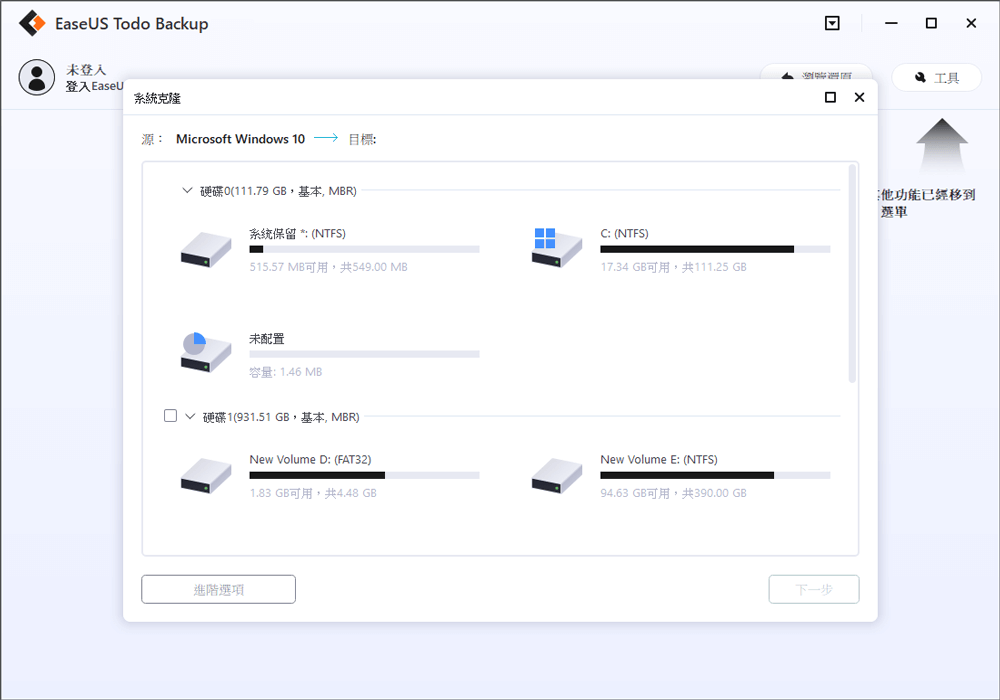
*系統克隆會清除所有資料,不支援克隆MBR磁碟到GPT或GPT磁碟克隆到MBR。請確保原始磁碟和目標磁碟的磁碟分割樣式一致。
步驟3. 如果目標磁碟為SSD,請在「進階選項」中勾選「最佳化固態硬碟」。
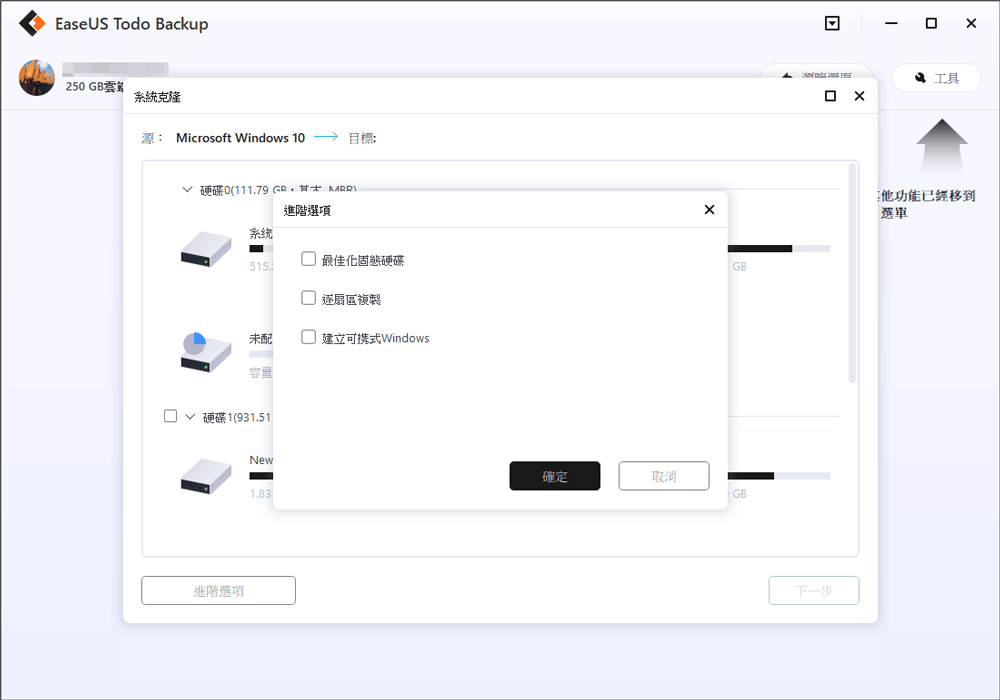
步驟4. 點擊「執行」開始克隆。
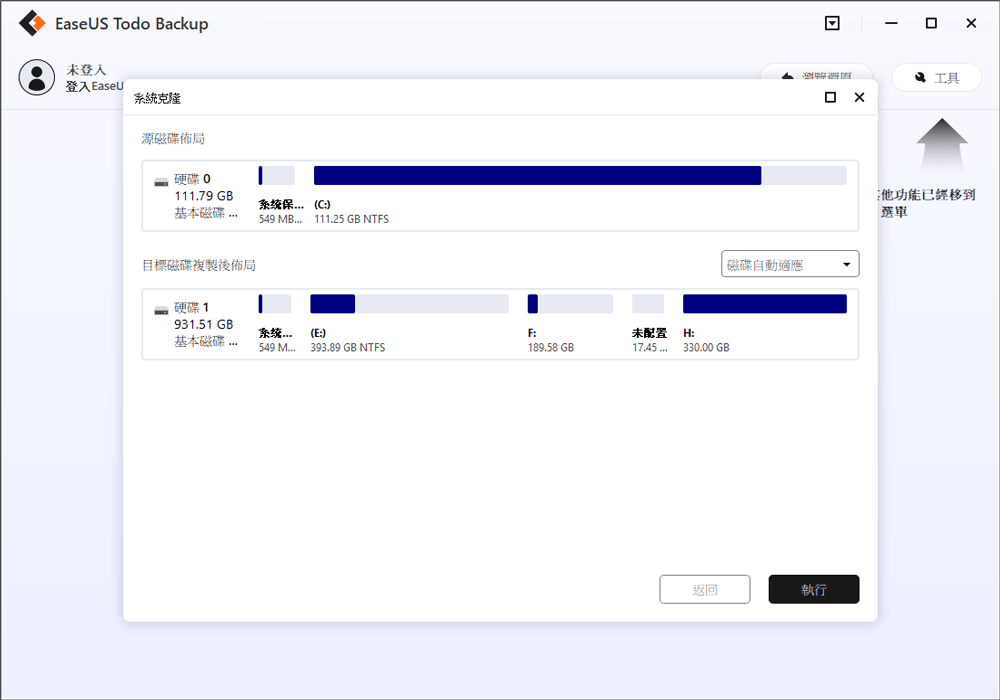
結論
總結到目前為止所說的內容,可以將操作系統移動到固態磁碟而無需克隆。相比之下,EaseUS Todo Backup 是個不錯的選擇。它將解決長時間等待的需要和資料丟失的風險。您可以使用此程式構建所有內容的全面副本,這樣您就不必從頭開始重新安裝任何內容。
這篇文章有幫到您嗎?
相關文章
-
如何在Windows 11/10/8/7中複製USB開機磁碟【2023更新】
![author icon]() Gina | 2023年03月20日更新
Gina | 2023年03月20日更新
-
![author icon]() Gina | 2023年03月20日更新
Gina | 2023年03月20日更新
-
如何在 Windows、Linux 和 Mac 上備份 Raspberry Pi SD 卡
![author icon]() Harrison | 2023年03月20日更新
Harrison | 2023年03月20日更新
-
![author icon]() Gina | 2023年02月16日更新
Gina | 2023年02月16日更新